Centos7 安装JDK21、配置环境变量
Centos7 安装JDK21、配置环境变量。
·
1.下载jdk21安装包
1.进入Oracle官网:https://www.oracle.com/
2.点击Products->向下拉点击Java->右上角点击Download Java
https://www.oracle.com/java/technologies/downloads/#java21
3.根据Centos7系统架构选择jdk安装包
1.查看Centos7系统架构
执行命令 uname -a
2.我这里是x86_64位,所以选择下载:https://download.oracle.com/java/21/latest/jdk-21_linux-x64_bin.tar.gz (sha256)
3.如果结果中包含aarch,就是ARM架构,可选择下载:https://download.oracle.com/java/21/latest/jdk-21_linux-aarch64_bin.tar.gz (sha256)
2. 上传jdk包
通过Xftp将jdk-21_linux-x64_bin.tar.gz上传到/root目录下。
3.安装jdk
1.通过 pwd 命令查看当前所处目录
2.进入root目录
cd root/
3.解压jdk安装包
tar -zxvf jdk-21_linux-x64_bin.tar.gz
4.创建jdk安装目录
mkdir /usr/local/java/
5.将解压出来的jdk安装包移动到新建的jdk安装目录下
mv /root/jdk-21.0.2/ /usr/local/java/
6.查看安装的jdk
cd /usr/local/java/jdk-21.0.2/
ll
4.配置jdk全局变量
1.将环境变量配置添加到 /etc/profile 文件中
vi /etc/profile
export JAVA_HOME=/usr/local/java/jdk-21.0.2
export JRE_HOME=$JAVA_HOME/jre
export PATH=$JAVA_HOME/bin:$PATH
export CLASSPATH=.:$JAVA_HOME/lib/dt.jar:$JAVA_HOME/lib/tools.jar
2.保存配置文件
# 按ESC 输入:wq + 回车键,保存退出
3.生效配置文件
source /etc/profile
5.验证
# 检查 java 命令
java
# 检查编译命令
javac
# 查看JDK版本
java -version
更多推荐
 已为社区贡献2条内容
已为社区贡献2条内容

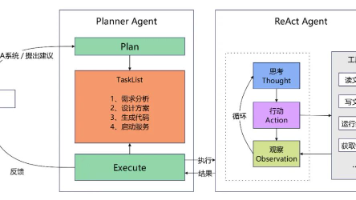






所有评论(0)